Što su Google dokumenti?
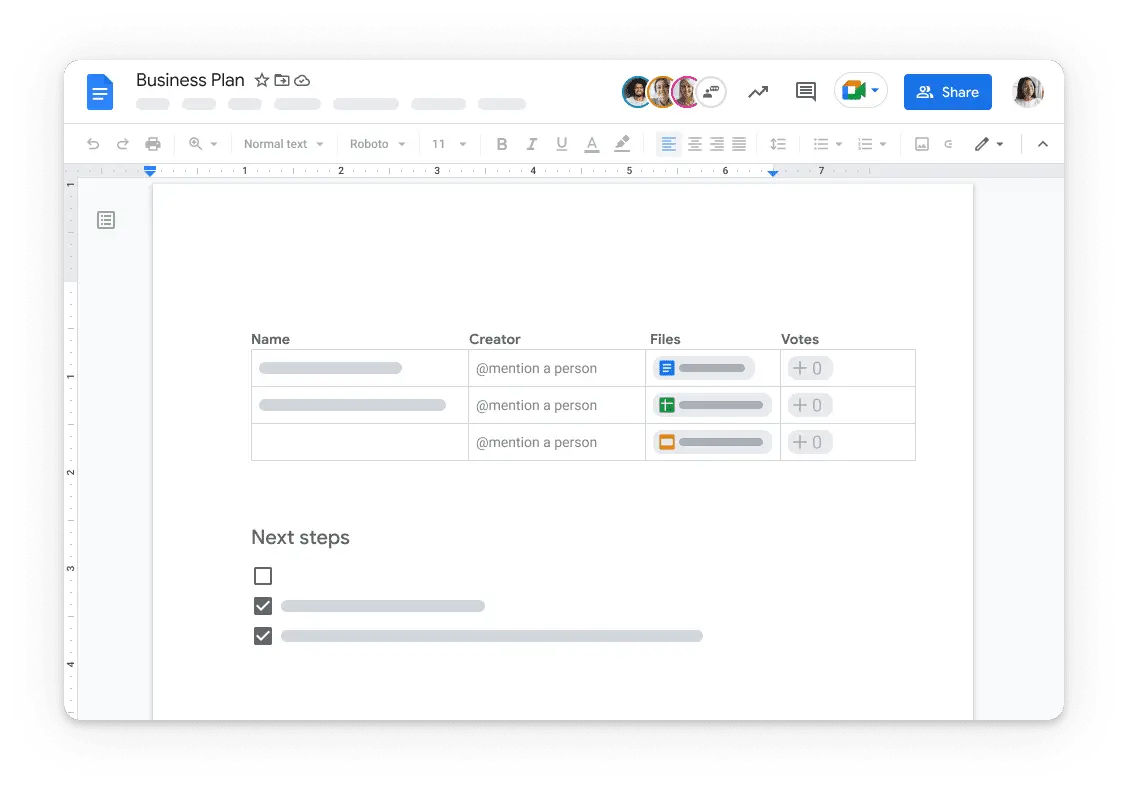
Google Docs je besplatni program za obradu teksta koji se temelji na webu i nudi ga Google kao dio svog sveobuhvatnog uredskog paketa, Google Drive. Dizajniran da se natječe s Microsoft Officeom, omogućuje vam stvaranje, uređivanje i suradnju na dokumentima na mreži s bilo kojeg uređaja.
Početak rada s Google dokumentima je jednostavan. Posjetite Google Drive i kliknite gumb "Novo" u gornjem lijevom kutu zaslona. Zatim s padajućeg izbornika odaberite "Google dokumenti" i novi će se dokument izraditi.
Kada koristite Google dokumente, možete s lakoćom uređivati i formatirati svoje dokumente. Da biste uredili riječ ili dio teksta, kliknite ga dvaput ili upotrijebite pokazivač da odaberete i započnete s uređivanjem. Gornja alatna traka nudi različite mogućnosti oblikovanja, kao što su podebljano, kurziv, poravnanje i više, za poboljšanje izgleda i čitljivosti vašeg sadržaja.
Jedna od ključnih značajki Google dokumenata je njegova mogućnost suradnje u stvarnom vremenu. Možete pozvati druge da pregledaju, komentiraju ili uređuju vaš dokument, što ga čini savršenim za grupne projekte i zadatke. Promjene se spremaju automatski, tako da ne morate brinuti da ćete izgubiti svoj rad.
Ukratko, Google Dokumenti su moćan alat za obradu teksta koji pruža praktičan i učinkovit način za stvaranje i suradnju na dokumentima na mreži. Njegovo korisničko sučelje i širok raspon značajki čine ga odličnim izborom za profesionalce i pojedince.
Postavljanje Google dokumenata
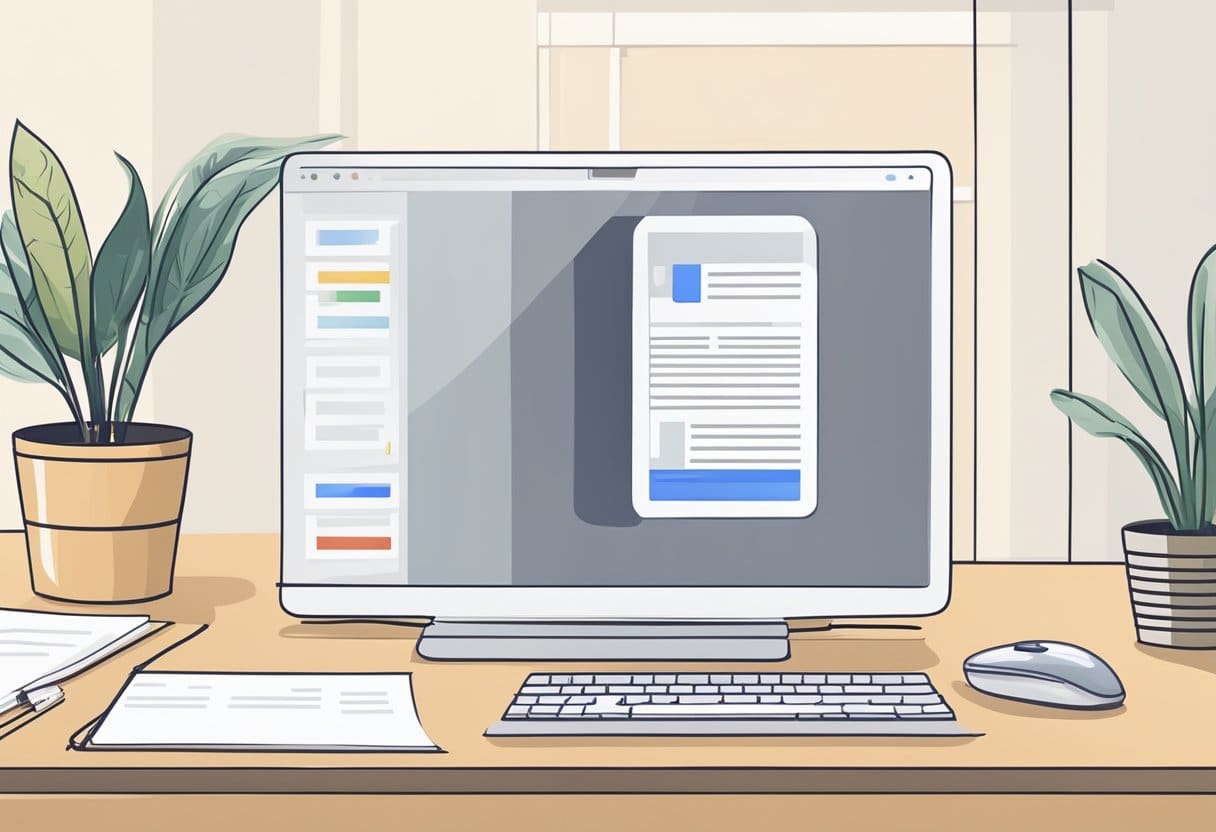
Otvorite račun
Najprije morate stvoriti Google račun kako biste počeli koristiti Google Dokumente kao profesionalac. Ako ga već imate, možete preskočiti ovaj korak. Za izradu novog Google računa slijedite ove korake:
- Idi na Stranica za izradu Google računa.
- Navedite potrebne informacije, kao što su vaše ime i prezime, željeno korisničko ime, jaka lozinka i drugi osobni podaci.
- Dovršite postupak stvaranja računa slijedeći upute na zaslonu i potvrdite svoju e-poštu ili broj telefona.
Pristup Google dokumentima
Sada kada imate Google račun, možete pristupiti Google dokumentima i stvarati dokumente profesionalnog izgleda. Slijedite ove korake za pristup Google dokumentima:
- Otvorite željeni web preglednik i idite na Početna stranica Google dokumenata.
- Prijavite se na svoj Google račun ako već niste.
- Nakon što se prijavite, bit ćete preusmjereni na početni zaslon Dokumenata, gdje možete stvarati, pristupati i upravljati svojim Google dokumentima.
Za izradu novog dokumenta kliknite na + ikonu ili odaberite Prazan pod “Pokreni novi dokument” u gornjem lijevom kutu. Također možete pristupiti Google dokumentima sa svog Google diska klikom na Novo i odabir Google dokumenti s padajućeg izbornika.
Sada kada ste postavili svoj Google račun i pristupili Google dokumentima, možete ga koristiti kao profesionalac. Eksperimentirajte s raznim alatima, značajkama i opcijama oblikovanja za izradu profesionalnih dokumenata koji odgovaraju vašim potrebama.
Osnovne značajke Google dokumenata

Stvaranje dokumenta
Za izradu novog dokumenta Google dokumenata idite na Google disk (drive.google.com) i kliknite Novo gumb u gornjem lijevom kutu zaslona. S padajućeg izbornika odaberite Google dokumenti. Ovo će otvoriti novi dokument u zasebnoj kartici, gdje možete početi upisivati svoj sadržaj.
Uređivanje i oblikovanje
Google dokumenti vam omogućuju uređivanje dokumenata slično Microsoft Wordu. Tekst možete oblikovati podebljanim, kurzivom, podcrtanim, veličinom fonta i drugim opcijama. Za primjenu ovih opcija oblikovanja koristite alatnu traku na vrhu sučelja Google dokumenata.
Evo nekih uobičajenih opcija oblikovanja:
- Odvažan: Da biste podebljali tekst, odaberite tekst koji želite oblikovati i kliknite B ikonu ili pritisnite
Ctrl + B. - Kurziv: Za kurziv teksta odaberite tekst i kliknite I ikonu ili pritisnite
Ctrl + I. - Naglasiti: Za podvlačenje teksta odaberite tekst i kliknite U ikonu ili pritisnite
Ctrl + U.
Također možete izraditi grafičke oznake i numerirane popise kako biste organizirali svoj sadržaj. Da biste stvorili grafičku točku ili numerirani popis, postavite kursor na mjesto gdje želite da popis počne i kliknite na Popis s oznakama or Numerirani popis ikonu na alatnoj traci.
Osim toga, možete umetnuti tablice, slike i poveznice u dokument Google dokumenata klikom na odgovarajuće ikone na alatnoj traci ili korištenjem umetak Izbornik.
Ne zaboravite istražiti različite opcije dostupne na alatnoj traci Google dokumenata kako biste poboljšali svoj dokument i iskoristili značajke kao što su suradnja u stvarnom vremenu, povijest verzija i opcije dijeljenja za učinkovit rad s drugima.
Napredne značajke Google dokumenata
Alati za suradnju
Google dokumenti nude snažne alate za suradnju koji vam pomažu da učinkovito radite sa svojim timom. Način predlaganja omogućuje suradnicima davanje prijedloga na dokument bez izravnog uređivanja. Da biste aktivirali način predlaganja, kliknite ikonu olovke u gornjem desnom kutu i odaberite "Predlaganje".
Komentari možete napraviti označavanjem dijela teksta i klikom na ikonu "Dodaj komentar" na alatnoj traci. Ova vam značajka omogućuje izravnu raspravu o određenim dijelovima dokumenta. Koristiti Revizija Povijest pristupom “Datoteka > Povijest verzija > Vidi povijest verzija” za pregled prošlih izmjena i vraćanje na prethodne verzije ako je potrebno.
Još jedna korisna značajka suradnje je Glasovno tipkanje (Alati > Pisanje glasom), omogućavajući unos bez ruku i pružajući opcije pristupačnosti osobama s ograničenom pokretljivošću.
Dodaci i proširenja
Prilagodite svoje iskustvo s Google dokumentima upotrebom raznih dodataka i proširenja. Za pristup dostupnim dodacima kliknite na "Dodaci > Nabavite dodatke" na traci izbornika. Možete tražiti određene dodatke ili pregledavati kategorije. Neki popularni dodaci uključuju:
- Google Držati: Integrira vaše Google Keep bilješke u vaš dokument, olakšavajući njihovo referenciranje i umetanje.
- leksikon sinonima: Pomaže vam pronaći sinonime za riječi unutar vašeg dokumenta kako biste poboljšali svoj vokabular i stil pisanja.
- EasyBib: Pojednostavljuje upravljanje citatima i omogućuje stvaranje i umetanje bibliografija u vaš dokument.
Proširenja za Google dokumente mogu se pronaći u Chrome web trgovini. Ova proširenja mogu poboljšati vaš ukupni tijek rada i produktivnost. Nekoliko korisnih proširenja su:
- Grammarly: Provjerava vaš pravopis i gramatiku, dajući prijedloge za poboljšanja u stvarnom vremenu.
- Brza izrada dokumenata: Omogućuje vam da brzo izradite novi Google dokument s alatne trake preglednika.
- DocuSign: Integrira mogućnosti digitalnog potpisa, pojednostavljuje procese koji zahtijevaju elektroničko potpisivanje dokumenata.
Razumijevanje i korištenje ovih naprednih značajki može poboljšati vaše iskustvo s Google dokumentima i raditi učinkovitije.
Rješavanje problema i savjeti
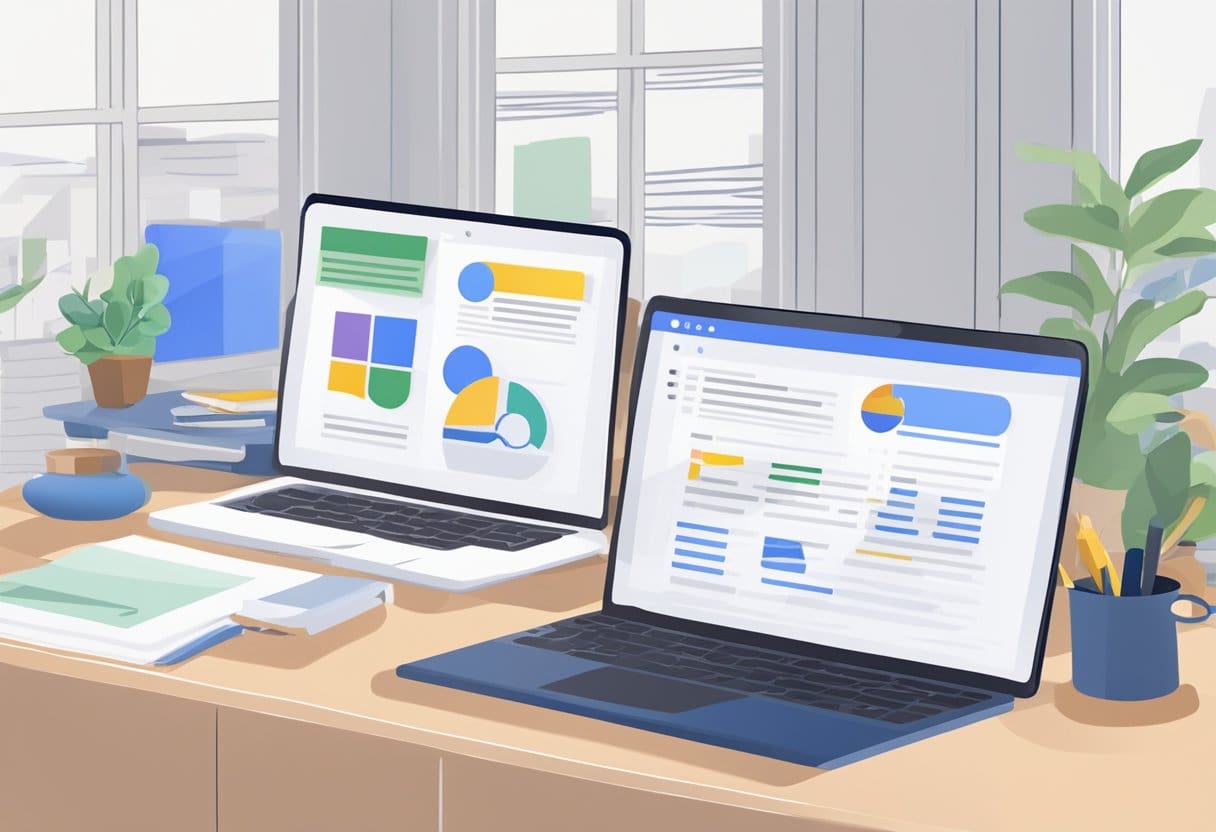
Česta pitanja
Povremeno možete naići na probleme tijekom korištenja Google dokumenata. Evo nekoliko uobičajenih problema i njihova rješenja:
- Sporo performanse: Ako vaš dokument kasni ili se dugo učitava, pokušajte očistiti predmemoriju preglednika ili onemogućiti proširenja preglednika koja bi mogla uzrokovati problem.
- Problemi s formatiranjem: Ako se format vašeg dokumenta čini iskrivljenim, upotrijebite podržani format datoteke. Google dokumenti podržavaju formate .doc, .docx, .odt, .txt i .rtf.
- Problemi u suradnji: Ako imate problema sa suradnjom s drugima, provjerite postavke dijeljenja. Osigurajte da se dokument dijeli s pravim osobama i da imaju odgovarajuće dozvole.
Savjeti stručnjaka
Kako biste povećali svoju produktivnost u Google dokumentima, pokušajte uključiti ove stručne savjete:
- Tipkovni prečaci: Naučite i koristite tipkovničke prečace kako biste ubrzali svoj tijek rada. Na primjer, pritisnite Ctrl+Alt+A ili Cmd+Option+A za prikaz obrisa dokumenta.
- Upisivanje glasa: Upotrijebite značajku glasovnog tipkanja ugrađenu u Google dokumente kako biste diktirali svoj dokument umjesto tipkanja. Idite na Alati > Unos govorom da biste ga aktivirali.
- Povijest verzija: Iskoristite povijest verzija za praćenje promjena i usporedbu starijih verzija vašeg dokumenta. Idite na Datoteka > Povijest verzija > Vidi povijest verzija.
- Suradnja u stvarnom vremenu: Koristite Google Docs značajku suradnje u stvarnom vremenu za rad na dokumentu s više osoba istovremeno. Podijelite dokument pomoću gumba "Dijeli" u gornjem desnom kutu.
Integracija s Google dokumentima
Integracija s drugim Googleovim uslugama
Google Dokumenti neprimjetno se integriraju s drugim Googleovim uslugama, što vam olakšava upravljanje dokumentima. Na primjer, Google disk je platforma za pohranu svih vaših datoteka Google dokumenata. To vam omogućuje jednostavno organiziranje, pristup i dijeljenje datoteka s drugima.
Osim toga, Google tablice i Google slajdovi također su dio Google Workspacea, tako da možete brzo izraditi proračunske tablice i prezentacije unutar istog sučelja kao i vaše datoteke dokumenata. Zahvaljujući integraciji s Google Meetom, Google Docs također podržava suradnju s drugima u stvarnom vremenu. To znači da možete imati videosastanke dok istovremeno uređujete dokument.
Integracija s aplikacijama trećih strana
Google Dokumenti nude kompatibilnost s brojnim aplikacijama trećih strana, što vam može pomoći da poboljšate svoju produktivnost i radite učinkovitije. Da biste pristupili tim aplikacijama, kliknite na izbornik "Dodaci" na alatnoj traci Google dokumenata i odaberite "Nabavi dodatke". Ovdje možete pregledavati razne aplikacije i proširenja koja zadovoljavaju vaše specifične potrebe.
Neke popularne integracije trećih strana uključuju Grammarly, koji pomaže poboljšati vaše pisanje provjerom gramatičkih i pravopisnih pogrešaka; Lucidchart, alat za izradu dijagrama i dijagrama toka unutar vašeg dokumenta; i cirkularna pisma, koja vam omogućuju slanje personalizirane e-pošte pomoću podataka iz datoteke Google tablica.
S ovim integracijama, Google dokumenti postaju moćan alat za upravljanje i suradnju na vašim dokumentima, osiguravajući da izvučete maksimum iz platforme.
Zadnje ažuriranje: 18. studenog 2023

Sandeep Bhandari ima diplomu inženjera računala na Sveučilištu Thapar (2006.). Ima 20 godina iskustva u području tehnologije. Ima veliki interes za razna tehnička područja, uključujući sustave baza podataka, računalne mreže i programiranje. Više o njemu možete pročitati na njegovom bio stranica.

